
- •Министерство образования и науки рф
- •«Оренбургский государственный институт менеджмента»
- •Оглавление
- •Предисловие
- •Запуск Microsoft Project
- •1 Microsoft Project Professional 2010
- •1.1 Основные термины и понятия
- •1.2 Треугольник проекта
- •1.3 Интерфейс
- •2 Создание нового проекта
- •2.1 Создание проекта
- •2.2 Фиксирование сведений о проекте
- •2.3 Календари проекта
- •2.4 Ввод задач проекта
- •2.5 Планирование задач
- •2.6 Веха
- •2.7 Типы зависимостей
- •2.8 Создание зависимостей
- •2.9 Вставка и удаление гиперссылки для задачи
- •2.10 Диаграмма Ганта
- •3 Работа с ресурсами
- •3.1 Ввод ресурсов проекта
- •3.2 Редактирование сведений о ресурсе
- •3.3 Назначение ресурсов задачам
- •3.4 Анализ и выравнивание загрузки ресурсов
- •3.5 Автоматическое выравнивание загрузки ресурсов
- •3.6 Ручное выравнивание ресурсов
- •3.7 Поиск перегружающих задач
- •3.8 Пример выравнивания загрузки
- •3.9 Замена ресурсов
- •3.10 Перенос трудозатрат в сверхурочные
- •4 Управление затратами в проекте
- •4.1 Планирование стоимости в ms Project
- •4.2 Стоимость ресурсов
- •4.3 Стоимость назначений
- •4.4 Стоимость задач
- •4.5 Методы начисления затрат
- •5 Представления в Microsoft Project 2010
- •5.1 Работа с представлениями
- •5.2 Метод критического пути
- •5.3 Фиксирование крайнего срока
- •5.4 Определение критического пути проекта
- •5.5 Фильтрация данных
- •5.6 Группировка данных
- •5.7 Сетевой график
- •6 Контроль выполнения проекта
- •6.1 Работа с базовыми планами
- •6.2 Промежуточный план
- •6.3 Создание базового плана
- •6.4 Создание промежуточного плана
- •6.5 Обновление базового или промежуточного плана
- •6.6 Анализ базовых и промежуточных планов
- •6.7 Очистка базового плана
- •6.8 Отслеживание
- •6.9 «Диаграмма Ганта с отслеживанием»
- •6.10 Использование ресурсов в разных проектах
- •7 Импорт и экспорт информации
- •7.1 Импорт сведений о проекте
- •7.2 Экспорт сведений проекта
- •8 Создание и подключение пула ресурсов
- •8.1 Создание и подключение пула ресурсов
- •8.2 Использование связки «клиент-сервер»
- •8.3 Использование Microsoft Project 2010 как отдельного приложения
- •8.4 Использование пула ресурсов в проекте
- •8.5 Работа с пулом ресурсов
- •8.7 Совместная работа
- •Библиографический список
- •Учебное издание
- •460038, Г. Оренбург, ул. Волгоградская, д. 16.
3.9 Замена ресурсов
Пример, рассмотренный в предыдущем разделе, продемонстрировал нам, как выравнивать загрузку ресурса путем перераспределения трудозатрат во время исполнения задачи, сохраняя суммарные трудозатраты. Но часто бывает так, что трудозатраты нельзя перераспределить, и тогда приходится выделять на исполнение задачи другого сотрудника.
Замена ресурсов может быть еще более простым процессом, если вы хотите не частично перенести трудозатраты с одного ресурса на другой, а полностью заменить одно назначение на задачу другим.
Примечание - Автоматизированный перенос загрузки с ресурса на ресурс возможен, только если один ресурс исключается из задачи и его заменяет другой. Если же нужно частично перенести трудозатраты с одного ресурса на другой, то это нужно делать вручную с помощью диаграммы «Использование задач» или «Использование ресурсов». При этом можно пользоваться стандартными сочетаниями клавиш для копирования и вставки данных. |
3.10 Перенос трудозатрат в сверхурочные
Иногда перегружающие трудозатраты нельзя передать другому ресурсу, удалить или перераспределить в рамках назначения. В таком случае единственным способом выровнять загрузку ресурса остается перенести трудозатраты сверх нормы в сверхурочные.
Примечание - При добавлении в задачу сверхурочной работы ее трудозатраты разделяются по всем дням на ее протяжении. На диаграмме, в отличие от обычных трудозатрат, их нельзя редактировать. |
Сверхурочные трудозатраты стоит использовать в первую очередь для того, чтобы учитывать затраты на сверхурочную работу ресурса по особым ставкам. Если же вы используете одинаковые ставки при оплате нормальной и сверхурочной работы, то вместо переноса трудозатрат для выравнивания загрузки можно просто увеличить рабочее время нужного дня в личном календаре ресурса.
4 Управление затратами в проекте
4.1 Планирование стоимости в ms Project
Общая стоимость проекта складывается из фиксированной стоимости ресурсов и задач и стоимости назначений, которая, в свою очередь, определяется ставками ресурса, трудозатратами и стоимостью использования ресурса. Как мы уже знаем, для каждого ресурса проекта можно определить его стоимость использования в проекте: почасовую ставку или стоимость за использование. Стоимость назначения определяется стоимостью ресурса, умноженной на длительность назначения (при почасовой ставке), либо фиксированной стоимостью ресурса. При создании назначения программа определяет его стоимость и стоимость задачи, складывая стоимость всех ее назначений и добавляя к ним фиксированную стоимость задачи, если она указана. Суммарная стоимость задач определяет стоимость проекта в целом.
4.2 Стоимость ресурсов
Стоимость использования ресурса определяется на вкладке «Затраты» в диалоговом окне сведений о ресурсе. На этой вкладке в разделе «Таблицы норм затрат» расположены пять таблиц норм затрат с одинаковой структурой, переключаться между которыми можно с помощью вкладок А, В, С, D и Е.
В
таблице можно определить стандартную
ставку ресурса, ставку за сверхурочную
работу и стоимость его использования.
Первая указывается в колонке «Стандартная
ставка»,
вторая - в колонке «Ставка
сверхурочных»,
а третья - в колонке «Затраты
на использование».
Ставки вводятся в формате число/единица
времени, например 10 000 руб. то (10
000руб./мес.), что соответствует оплате
10 000 тыс. руб. за месяц трудозатрат.
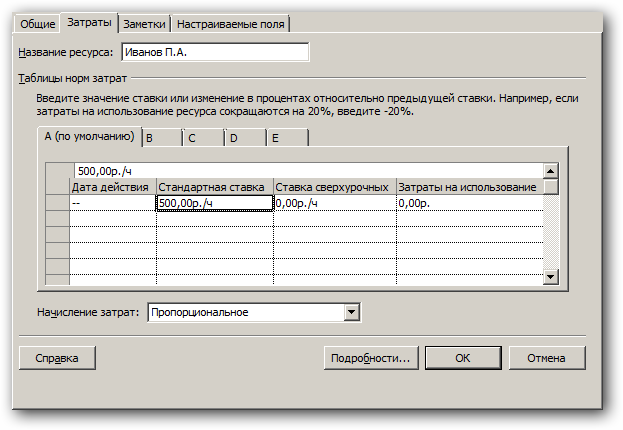
Рисунок 4.1 – Определение стоимости ресурса. Редактируем таблицу норм затрат А
Иногда ставка ресурса (например, зарплата или плата за аренду материального ресурса) изменяется во время исполнения проекта. Чтобы предусмотреть изменения оплаты ресурса в плане проекта, таблица содержит колонку «Дата действия». В ней можно указать дату, начиная с которой действительны параметры оплаты выбранного ресурса, указанные в одном ряду с ней. Ставки, указанные в первом ряду таблицы, действуют со дня начала проекта, поэтому поле «Дата действия» в нем заполнить нельзя. Например, на рисунок 4.2 мы ввели ставку использования ресурса Иванов, равную 10000руб./ то (10 000 руб./мес) с начала проекта и 11 000 руб./ то (11 000 руб./мес.) с 01.12.2011. Это значит, что при расчете стоимости назначения Иванова начиная с 01.12.2011, программа будет использовать новые ставки. Задача В с теми же трудозатратами (5 дней), что и А, стоит дороже потому, что начинается после 1 января 2012 года и расчет стоимости ресурса происходит по новым ставкам. |

Рисунок 4.2 – Начиная с 1 января ставки оплаты ресурса вырастают
Во втором и далее рядах таблицы можно указывать ставки как в числовом виде, так и в процентном отношении от ставок в ряду выше. Например, для увеличения ставки на 10% от предыдущей суммы нужно ввести +10%, а для уменьшения -10%. Примечание - Ставки использования материальных ресурсов вводятся без единиц измерения, например 100 руб., и программа считает, что введенная цифра является стоимостью одной единицы материального ресурса. Например, если единицей измерения материального ресурса является коробка, то программа будет считать 100 рублей стоимостью 1 коробки. |
Ставки определяют стоимость использования ресурса в зависимости от затраченного им времени. Затраты же на использование не зависят от времени, затраченного ресурсом на исполнение задачи.
Например, ресурс «Фотомодель» по контракту работает по фиксированной цене и получает гонорар независимо от того, сколько длилась съемка, поэтому в настройках стоимости этого ресурса нужно заполнить только последнюю колонку таблицы. |
В нижней части вкладки в раскрывающемся списке «Начисление затрат» выбирают способ начисления затрат:
«В начале»;
«По окончании»;
«Пропорциональное».
В последнем случае затраты будут вычисляться по ходу выполнения задачи, пропорционально времени.
